Dawno minęły czasy, kiedy zażądasz mediówkonwerter do konwersji pliku wideo na określony format. Obecnie przenośne urządzenia multimedialne, takie jak smartfony, tablety, konsole do gier itp., Mogą odtwarzać prawie każdy format audio i wideo. Mimo to wydaje się, że zapotrzebowanie na konwertery wideo nie zanika i często możesz znaleźć takie, które nie powinny działać w natywnym formacie wideo. Większość ludzi korzysta z HandBrake do konwertowania plików wideo i audio między różnymi formatami, ponieważ bez wątpienia program ma duży potencjał. Konwerter opłat wideo VSDC jest kolejnym takim narzędziem, które zawiera mnóstwofunkcje i obsługuje wszystkie popularne formaty wideo. Aplikacja zawiera ustawienia wstępne dla wielu urządzeń, w tym komputera, iPoda, PSP, Playstation, Xbox, BlackBerry, Zune, PPC itp., Dla procesu konwersji jednym kliknięciem. Co więcej, istnieje zintegrowany edytor wideo, którego można używać do przycinania lub scalania plików przed wysłaniem ich do kolejki do konwersji. Co więcej, korzystając z funkcji Disc Burner, możesz łatwo nagrywać pliki na dyski optyczne bez konieczności korzystania z zewnętrznej aplikacji do nagrywania płyt CD / DVD.
Interfejs zawiera różne zakładki u góry. The Akta Zakładka pozwala dodawać pliki wejściowe dopodanie. Ponieważ pozwala na dodawanie wielu plików jednocześnie, możliwa jest również konwersja wsadowa. Panel podglądu po prawej stronie pozwala oglądać wideo z poziomu aplikacji. Pliki, które są dodawane (możesz kliknąć Dodaj pliki na pasku narzędzi, aby dodać pliki) pojawiają się na liście źródeł.

The Urządzenia Zakładka zawiera wszystkie ustawienia wstępne dla urządzeń, o których wspomniałem wcześniej. Można jednak również wybrać profil Formaty zakładka, która zawiera również szeroką gamę formatów, takich jak AVI, MPG, MOV, WMV, MKV, RM, SWF i FLV. Nawet po wybraniu formatu możesz dalej dostroić ustawienia za pomocą Profil rozwijane menu u dołu, na przykład, gdy chcesz zmienić rozdzielczość wideo lub jakość wyjściową. Ponadto kliknięcie Edytuj profil w prawym dolnym rogu umożliwia określenie niestandardowych ustawień dla audio i wideo.
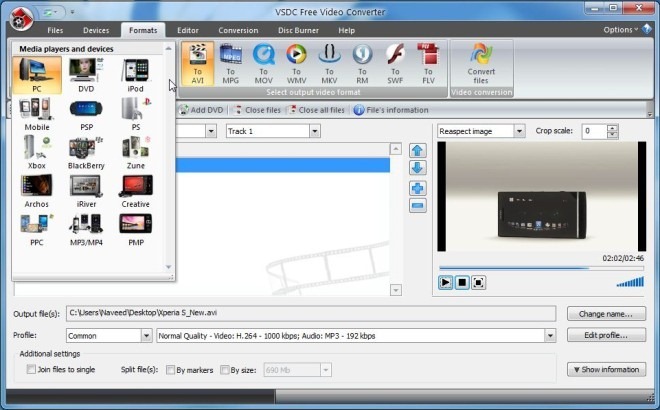
Kliknięcie karta Edytor otwiera Edytor wideo wosobne okno. Za pomocą edytora można odciąć niechciane fragmenty filmu. Po prostu wybierz początkową i końcową część filmu, umieszczając znacznik, a aplikacja nie uwzględni tego regionu podczas konwersji. Nie zapomnij trafić Zatwierdź zmiany po skonfigurowaniu ustawień.
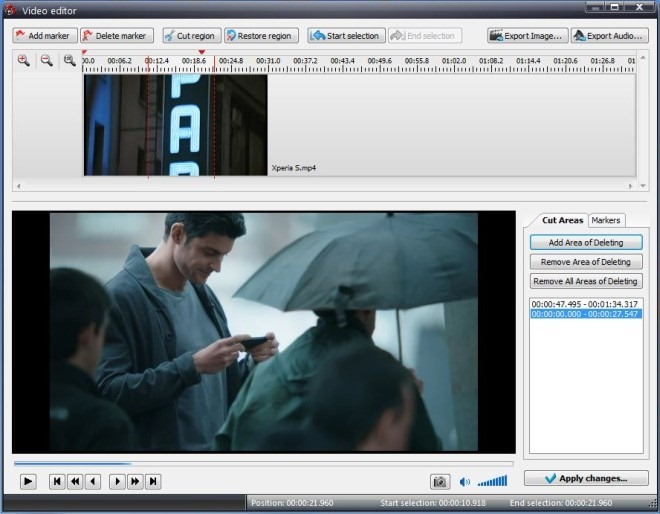
Kiedy wszystko będzie na swoim miejscu, kliknij Skonwertuj pliki na pasku narzędzi, aby rozpocząć proces. Całkowity czas konwersji może potrwać do kilku minut w zależności od długości wideo, a także wydajności komputera.
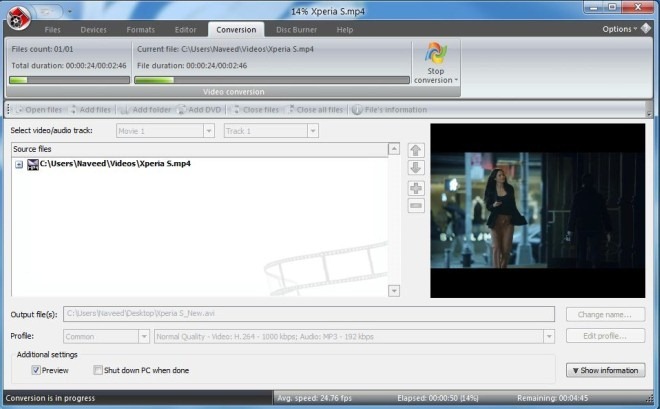
VSDC Free Video Converter działa w systemach Windows XP, Windows Vista, Windows 7 i Windows 8. Obsługiwane są zarówno 32-bitowe, jak i 64-bitowe wersje systemu operacyjnego.
Pobierz VSDC Free Video Converter










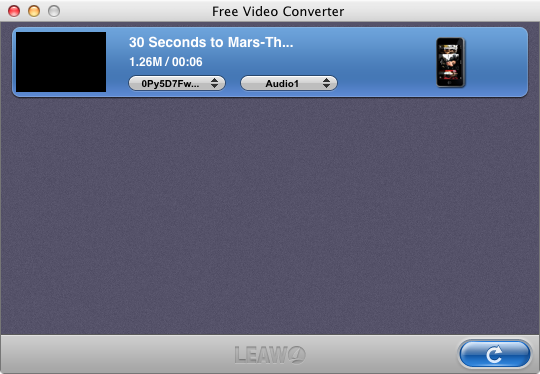


Komentarze